কীভাবে রেজিস্ট্রিতে যুক্ত করবেন: আলোচিত বিষয়গুলির সাথে মিলিত বিশদ পদক্ষেপ
আজকের তথ্য বিস্ফোরণের যুগে, উইন্ডোজ অপারেটিং সিস্টেমের মূল ডাটাবেস হিসাবে রেজিস্ট্রির গুরুত্ব স্বতঃসিদ্ধ। এটি সিস্টেম অপ্টিমাইজেশান, সফ্টওয়্যার কনফিগারেশন বা সমস্যা সমাধান হোক না কেন, রেজিস্ট্রি অপারেশন জড়িত থাকতে পারে। এই নিবন্ধটি কীভাবে রেজিস্ট্রি কী যুক্ত করতে হয় তা বিস্তারিতভাবে উপস্থাপন করবে এবং আপনাকে ব্যবহারিক রেফারেন্স তথ্য সরবরাহ করতে গত 10 দিনের আলোচিত বিষয়গুলির সাথে এটি একত্রিত করবে।
1. রেজিস্ট্রির মৌলিক ধারণা
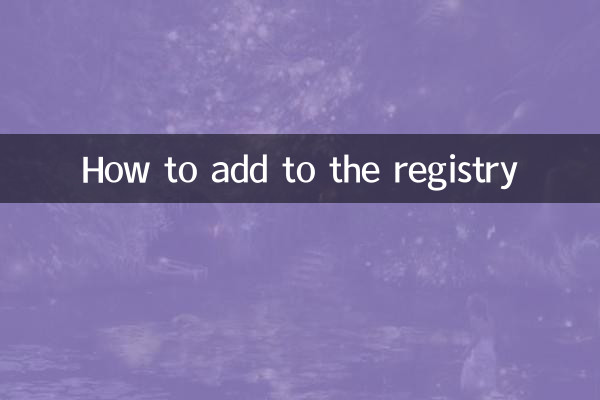
রেজিস্ট্রি হল একটি ডাটাবেস যা হার্ডওয়্যার, সফ্টওয়্যার, ব্যবহারকারীর পছন্দ এবং অন্যান্য ডেটা সহ উইন্ডোজ সিস্টেমে কনফিগারেশন তথ্য সঞ্চয় করে। রেজিস্ট্রি পরিবর্তন করে, ব্যবহারকারীরা সিস্টেম আচরণ কাস্টমাইজ করতে পারে, কিন্তু অনুপযুক্ত অপারেশন সিস্টেমের অস্থিরতার কারণ হতে পারে, তাই সতর্কতা প্রয়োজন।
2. রেজিস্ট্রি কী যোগ করার ধাপ
এখানে রেজিস্ট্রি কী যোগ করার জন্য বিস্তারিত পদক্ষেপ রয়েছে:
| পদক্ষেপ | অপারেটিং নির্দেশাবলী |
|---|---|
| 1 | Win + R টিপুন এবং রেজিস্ট্রি এডিটর খুলতে "regedit" লিখুন |
| 2 | লক্ষ্য কী পাথে নেভিগেট করুন (যেমন HKEY_CURRENT_USERSoftware) |
| 3 | প্যারেন্ট কীটিতে ডান-ক্লিক করুন এবং "নতুন" → "আইটেম" নির্বাচন করুন |
| 4 | নতুন কী নাম দিন (একটি অর্থপূর্ণ নাম সুপারিশ করা হয়) |
| 5 | আপনি যদি একটি মান যোগ করতে চান, নতুন কীটিতে ডান-ক্লিক করুন এবং "নতুন" → সংশ্লিষ্ট ডেটা টাইপ নির্বাচন করুন |
| 6 | মান নাম এবং তথ্য লিখুন |
| 7 | রেজিস্ট্রি এডিটর বন্ধ করুন এবং পরিবর্তনগুলি সাধারণত অবিলম্বে কার্যকর হয়৷ |
3. গত 10 দিনে জনপ্রিয় বিষয় এবং রেজিস্ট্রি অ্যাপ্লিকেশন
সাম্প্রতিক আলোচিত বিষয়গুলির সাথে মিলিত, নিম্নলিখিতগুলি রেজিস্ট্রির জন্য সম্ভাব্য আবেদনের পরিস্থিতি রয়েছে:
| গরম বিষয় | রেজিস্ট্রি সমিতি | আবেদনের মান |
|---|---|---|
| উইন্ডোজ 11 23H2 আপডেট | রেজিস্ট্রির মাধ্যমে আগে থেকেই নতুন বৈশিষ্ট্যগুলি সক্ষম করুন | অপ্রকাশিত বৈশিষ্ট্য অভিজ্ঞতা |
| এআই টুল দক্ষতা অপ্টিমাইজেশান | GPU কর্মক্ষমতা উন্নত করতে রেজিস্ট্রি পরিবর্তন করুন | এআই কম্পিউটিং কাজগুলিকে ত্বরান্বিত করুন |
| নেটওয়ার্ক নিরাপত্তা সুরক্ষা | রেজিস্ট্রি কী সন্দেহজনক প্রোগ্রাম সীমিত | সিস্টেম নিরাপত্তা উন্নত |
| খেলা কর্মক্ষমতা অপ্টিমাইজেশান | ফ্রেম রেট উন্নত করতে রেজিস্ট্রি সামঞ্জস্য করুন | একটি মসৃণ গেমিং অভিজ্ঞতা পান |
4. রেজিস্ট্রি অপারেশনের জন্য সতর্কতা
1.রেজিস্ট্রি ব্যাক আপ: পরিবর্তন করার আগে, সংশ্লিষ্ট শাখা বা সম্পূর্ণ রেজিস্ট্রি রপ্তানি করতে ভুলবেন না
2.অনুমতি ব্যবস্থাপনা: কিছু কী পরিবর্তন করার জন্য প্রশাসকের অধিকার প্রয়োজন
3.সাবধানে এগিয়ে যান: ভুল পরিবর্তন সিস্টেমের অস্থিরতা বা এমনকি শুরু করতে ব্যর্থতার কারণ হতে পারে।
4.রেকর্ড পরিবর্তন: সমস্যা সমাধানের সুবিধার্থে প্রতিটি পরিবর্তনের বিষয়বস্তু বিস্তারিতভাবে রেকর্ড করুন।
5. উন্নত দক্ষতা: ব্যাচে যোগ করতে REG ফাইল ব্যবহার করুন
এমন পরিস্থিতিতে যেখানে আপনাকে ব্যাচে রেজিস্ট্রি এন্ট্রি যোগ করতে হবে, আপনি একটি .reg ফাইল তৈরি করতে পারেন:
| কাজ | উদাহরণ |
|---|---|
| টেক্সট ফাইল তৈরি করুন | উইন্ডোজ রেজিস্ট্রি এডিটর সংস্করণ 5.00 [HKEY_CURRENT_USERপরীক্ষা] "ValueName"="ValueData" |
| .reg হিসাবে সংরক্ষণ করুন | ফাইলটিকে "AddKey.reg" হিসাবে সংরক্ষণ করুন |
| আমদানি চালান | আমদানি নিশ্চিত করতে ফাইলটিতে ডাবল ক্লিক করুন |
6. প্রায়শই জিজ্ঞাসিত প্রশ্ন
প্রশ্ন: রেজিস্ট্রি কী যোগ করার পর আমাকে কি পুনরায় চালু করতে হবে?
উত্তর: বেশিরভাগ ক্ষেত্রে, এটির প্রয়োজন হয় না, তবে কিছু সিস্টেম-স্তরের পরিবর্তনগুলি কার্যকর করার জন্য একটি পুনঃসূচনা প্রয়োজন৷
প্রশ্ন: যোগ করা রেজিস্ট্রি কী কীভাবে মুছে ফেলবেন?
উত্তর: রেজিস্ট্রি এডিটরে সংশ্লিষ্ট আইটেমটি খুঁজুন, ডান-ক্লিক করুন এবং "মুছুন" নির্বাচন করুন।
প্রশ্নঃ রেজিস্ট্রি পরিবর্তন করার কোন ঝুঁকি আছে কি?
উত্তর: সত্যিই একটি ঝুঁকি আছে. শুধুমাত্র আপনার জানা মূল মানগুলিকে সংশোধন করার এবং সেগুলিকে আগে থেকে ব্যাক আপ করার পরামর্শ দেওয়া হয়৷
এই নিবন্ধটির মাধ্যমে, আপনার রেজিস্ট্রিতে যোগ করার প্রাথমিক পদ্ধতি এবং সতর্কতাগুলি আয়ত্ত করা উচিত ছিল। বর্তমান গরম বিষয়গুলির সাথে মিলিত, এই কৌশলগুলি সিস্টেমের কার্যকারিতা অপ্টিমাইজ করতে বা নির্দিষ্ট ফাংশনগুলি বাস্তবায়নের জন্য আরও নমনীয়ভাবে প্রয়োগ করা যেতে পারে। সতর্কতার সাথে এগিয়ে যেতে এবং প্রযুক্তির সুবিধা উপভোগ করতে ভুলবেন না!

বিশদ পরীক্ষা করুন

বিশদ পরীক্ষা করুন